利用PowerPoint2010幻灯片制作电子相册的操作教程
1、 启动PowerPoint2010,点击菜单栏--插入--相册--新建相册。
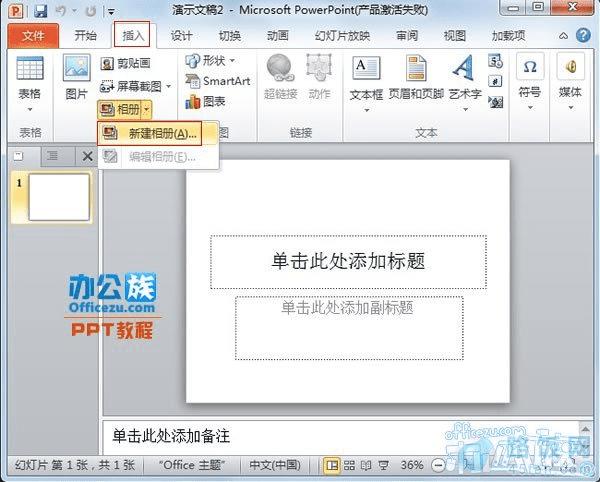
2、 弹出相册对话框,点击文件/磁盘按钮,选取本地的几张相片,打开。
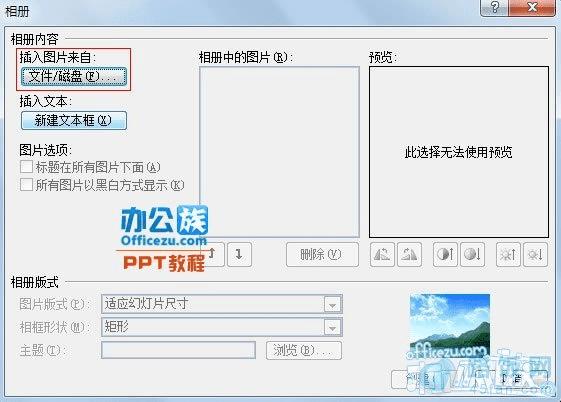
3、 通过上下箭头可以调整相片出现的顺序,不喜欢的也可以删除掉。
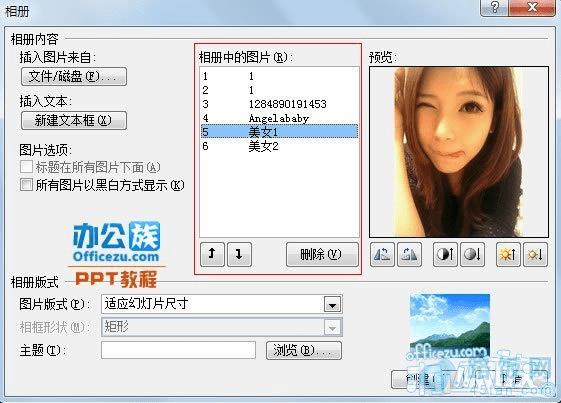
4、 下方相册版式模块中我们可以设定同时显示的张数,以及相框的样式。
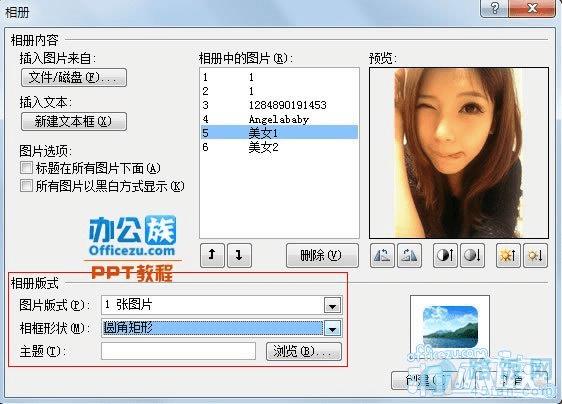
5、 点击创建按钮新的相册生成了,会自动产生一个白色背景的封面。只有简单的几个字。
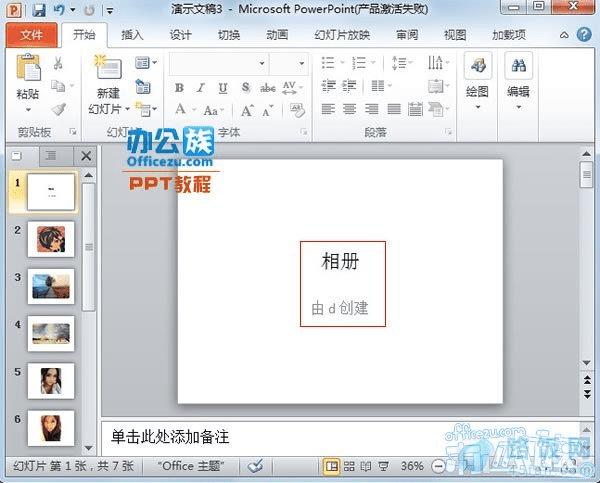
6、 封面的设计不能大意,这样会影响到相册的第一感觉。右击空白处,选择设置背景格式。
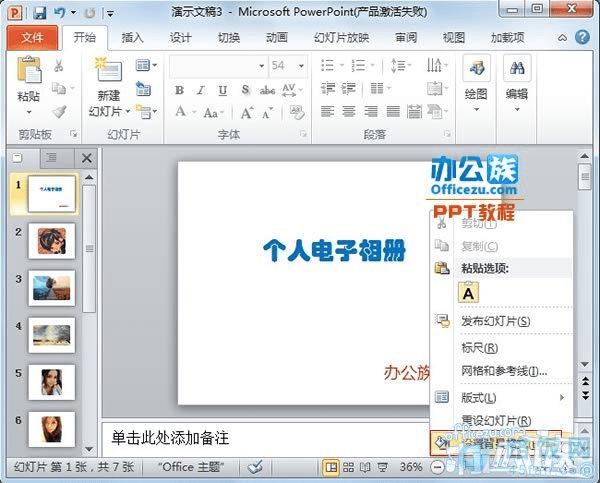
7、 在设置背景格式对话框中,点击颜色按钮,选择一种背景色,全部应用到整个相册中。
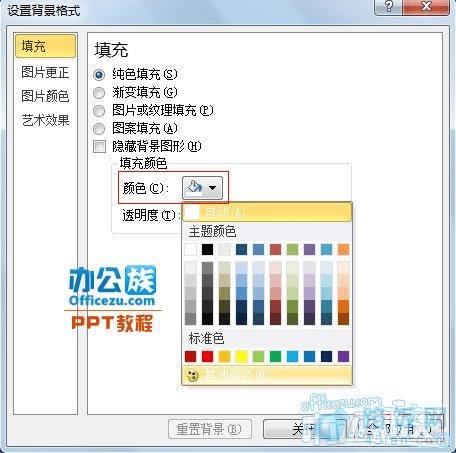
8、 背景色填充好了,然后修改标题以及作者名称,设置为你喜欢的字型、颜色。

9、 精美的相册怎么能没有好听的音乐?添加背景音乐更能体现出效果。点击菜单栏--插入--音频。

10、 在弹出的选项框中选取一首歌曲当做背景音乐。
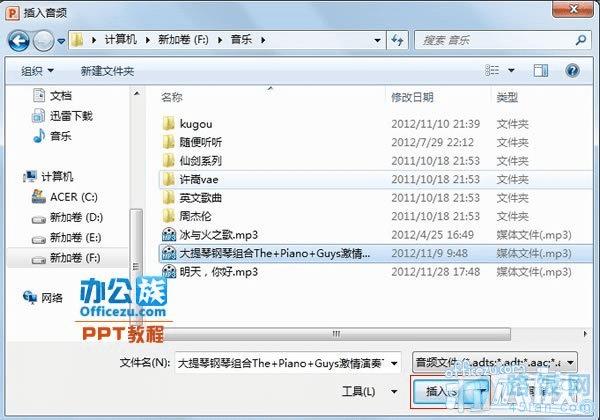
11、 这时可以看到封面多了一个喇叭的图标,将它移动到封面之外,这样幻灯片放映的时候就不会显示图标。

12、 下面是动画效果的设置了,点击菜单栏--切换--切换方案,里面有很多中效果可以选择,尽量给每张选取不同的效果,这样才不会单一。
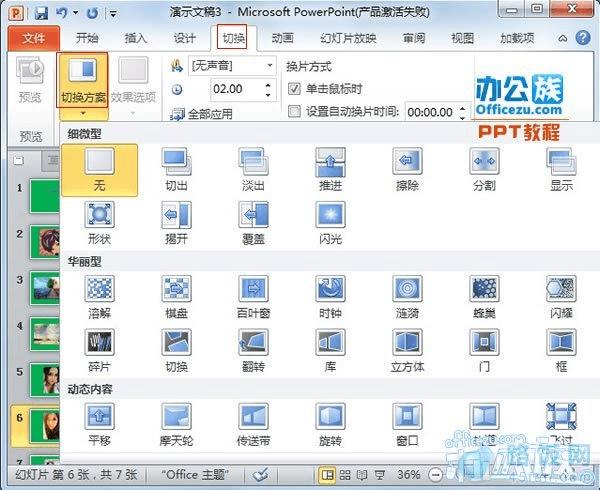
13、 在旁边的效果选项中可以设定效果的显示方式。

14、 然后再是样式的设计,选中图片,点击格式--快速样式,选择一种。

15、 好了,PowerPoint2010里面电子相册的制作方法就介绍到这里,基本上涵盖了大部分功能,大家可以任意搭配,这样制作出来的相册才能吸引人。

本文地址:http://www.45fan.com/dnjc/8271.html
